
Importare Preset su Lightroom Mobile
Lightroom è sicuramente una delle migliori app in campo fotografico, per poter editare i nostri scatti fotografici modificandone luci, colori e temperatura.
In quet’articolo andiamo a parlare di Lightroom Mobile e della sua funzione di Preset che ci permetterà di editare i nostri scatti con un semplice click, andnado a copiare perlappunto dei settaggi già creati per poterli utilizzare sulle nostre foto.
Ma dove posso trovare questi Preset?
- Creando a nostro piacimento dei parametri su Lightroom e esportandoli per poi caricarli sul nostro smartphone;
- Scaricandoli dal web.
NB: Per poter utilizzare i preset di Lightroom sul vostro cellulare è necessario siano salvati in .DNG, altrimenti non verranno riconosciuti dalla versione Mobile di Lightroom.
Senza proseguire oltre ti lascio i passaggi necessari per poter salvare i tuoi preset preferiti su Lightroom nel tuo cellulare ed utilizzarli in ogni tuo scatto.
Installare i preset di Lightroom sul tuo smartphone
- Scarica i tuoi preset Lightroom sul tuo smartphone o trasferiscili dal tuo computer al tuo telefono (in caso tu ne abbia creati di personali su Lightroom, ricordati di salvarli in .DNG prima di esportarli per il tuo Lightroom Mobile);
- Apri l’App Lightroom Mobile e clicca sull’icona per caricare una nuova foto in basso a destra;
- Nel menù a tendina che va ad aprirsi, seleziona la voce desiderata in base a dove hai salvato i file .DNG;
- Seleziona i file .DNG dei preset che preferisci e caricali in Lightroom Mobile;
- Seleziona uno dei preset e clicca per aprirlo;
- Aperto il preset, clicca sui tre puntini in alto a destra e subito dopo su “Crea un predefinito”;
- Sulla nuova schermata che andrà ad aprirsi:
• Nome predefinito: inserire il nome che si vuole dare al preset;
• Gruppo predefinito: Cliccare e creare un nuovo gruppo cliccando su “Crea nuovo gruppo predefinito”, o seleziona un gruppo già creato;
• Tutte le altre voci non devono essere toccate; - Il gioco è fatto, il preset è stato salvato tra i preferiti nel gruppo scelto;
- Ripeti il procedimento per salvare tutti i preset e creare un tuo archivio personalizzato.
(una volta salvati sul Lightroom puoi tranquillamente cancellare le preview da Lightroom Mobile e i file sul tuo telefono.)
Utilizzare i preset salvati su Lightroom
- Apri Lightroom Mobile;
- Clicca sull’icona in basso a destra e carica le foto che vuoi modificare;
- Una volta aperta la foto scelta, selezionare la voce “Predefiniti” in basso;
- Scegli il preset di tuo interesse tra quelli archiviati e vedrai la foto che cambierà automaticamente il colore;
- Clicca sui tre puntini in alto a destra e subito dopo su “Salva copia su dispositivo” per salvare la tua foto modificata.
Non vi resta altro che sbizzarrirvi a trovare preset online o a creare i vostri preferiti modificando i parametri di Lightroom!
Potrebbero interessarti anche:
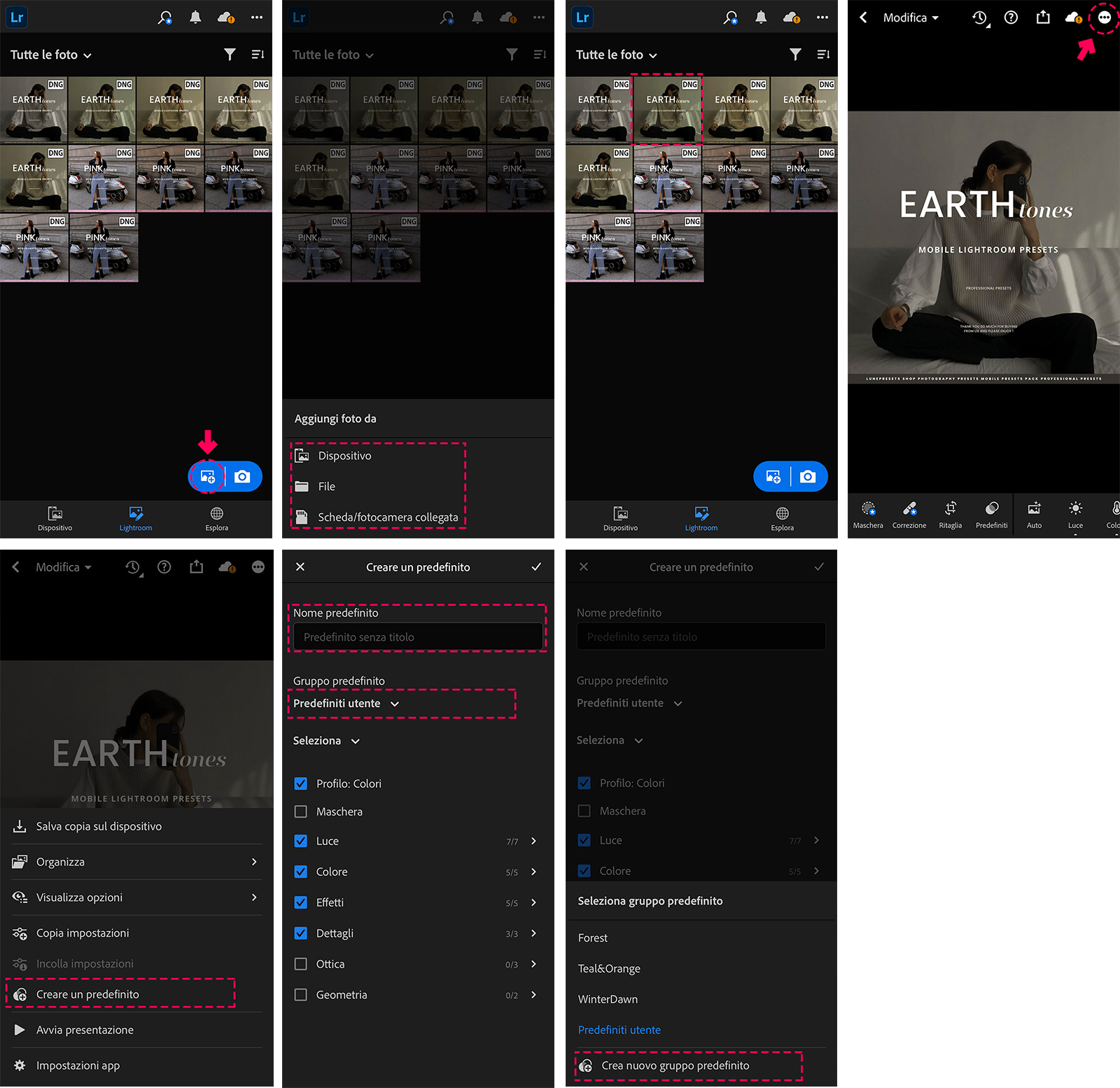
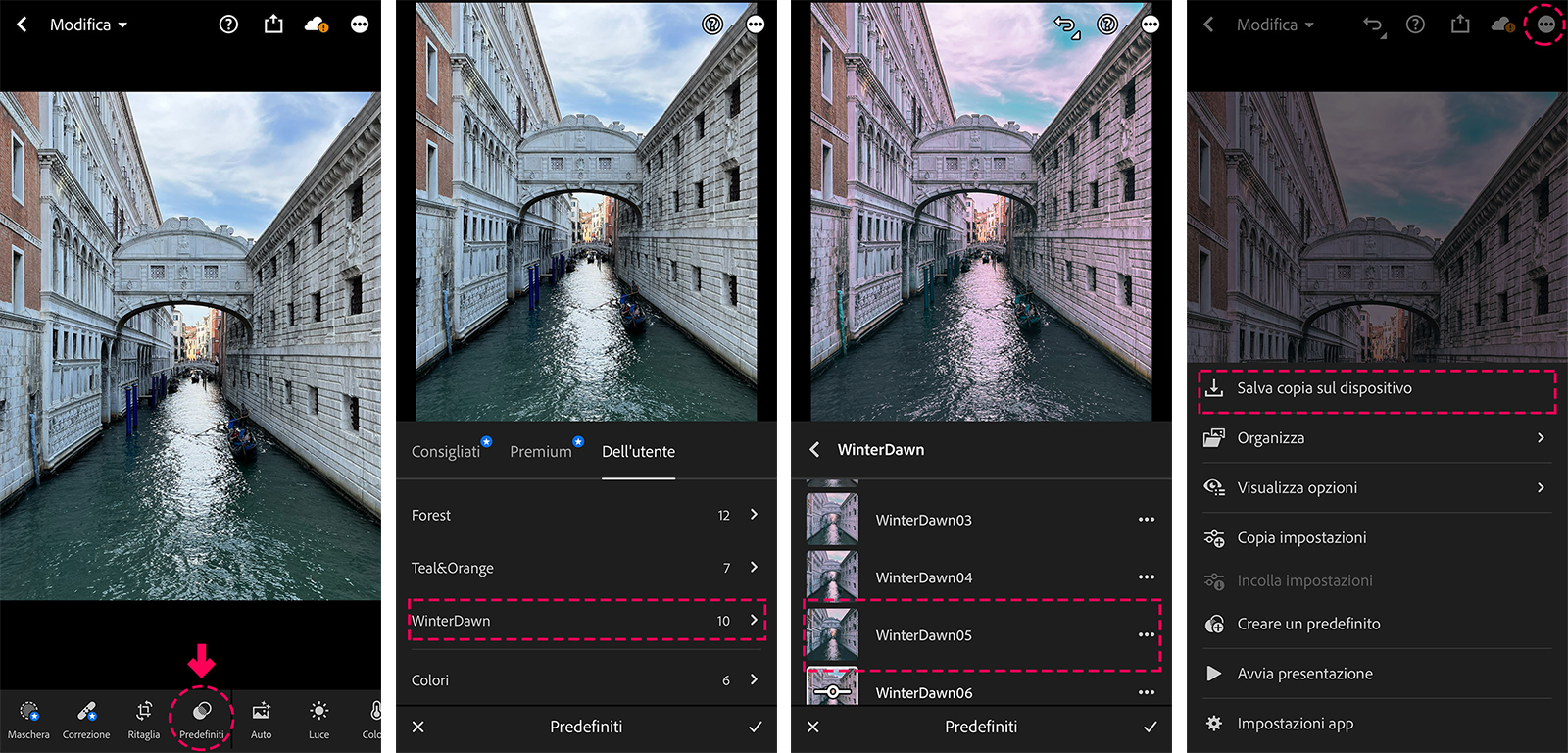
Follow Me